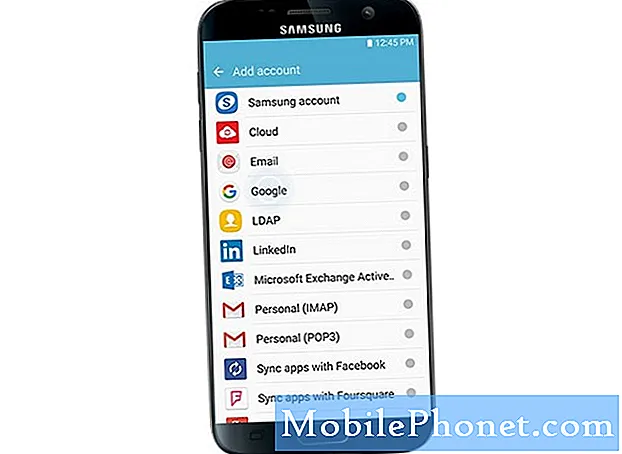- Đọc và hiểu lý do tại sao một điện thoại thông minh mạnh mẽ như #Samsung Galaxy J7 (# GalaxyJ7) đột nhiên bắt đầu xuất hiện lỗi “Rất tiếc, Danh bạ đã dừng” mà không rõ lý do và tìm hiểu cách khắc phục sự cố thiết bị của bạn trong trường hợp sự cố này xảy ra với bạn.

Thông báo lỗi thực sự nói về ứng dụng Danh bạ bị lỗi hoặc ngừng hoạt động. Chúng tôi phải thử khắc phục sự cố điện thoại của bạn để biết lý do tại sao điện thoại hiển thị và tìm hiểu cách khắc phục sự cố. Nhưng lưu ý rằng thông báo lỗi này có thể được kích hoạt bởi các yếu tố khác nhau. Đôi khi nó hiển thị khi bạn đang gọi điện hoặc khi bạn đang xem một liên hệ trong danh sách của mình. Vấn đề là chúng tôi thực sự không thể nói khi nào nó sẽ xuất hiện, vì vậy tốt hơn hết là bạn nên biết cách đối phó với nó để đề phòng. Dưới đây là các bước bạn có thể sử dụng để thử khắc phục sự cố này nhưng trước khi thực hiện bất kỳ điều gì khác, đây là một trong những thông báo chúng tôi nhận được từ độc giả của mình mô tả chính xác nhất sự cố này…
Vấn đề: Chào các cậu! Tôi đã có cho mình một chiếc Galaxy J7 mới cho dịp Giáng sinh và tôi khá hài lòng với nó ngoại trừ một điều - mỗi khi tôi cố gắng xem hoặc quay số một liên hệ trong danh sách liên hệ của mình, một thông báo lỗi sẽ xuất hiện với nội dung “Rất tiếc, Danh bạ đã dừng ”Và tôi chỉ có thể nhấn OK hoặc BÁO CÁO nhưng bằng cả hai cách, ứng dụng sẽ đóng và không cho phép tôi quay số. Nó đã hoạt động tốt vào tuần trước mà không có bất kỳ sự cố nào nhưng sự cố bắt đầu bất thường. Tôi chắc chắn đó không phải là do chất lỏng hay hư hỏng vật lý. Tôi luôn quan tâm đến nó. Tôi khá bối rối khi nó bắt đầu hoạt động theo cách này. Các bạn có thể giúp tôi cách tìm ra cái này không? Cảm ơn.
Bước 1: Đảm bảo đó không chỉ là trục trặc tạm thời trong hệ thống
Các trục trặc trong cả chương trình cơ sở và phần cứng xảy ra liên tục và chúng thường xảy ra mà không có cảnh báo hoặc nguyên nhân rõ ràng nhưng miễn là chúng chỉ trục trặc, chúng có thể dễ dàng được khắc phục. Khởi động lại là cần thiết để xác định xem thông báo lỗi có được kích hoạt do trục trặc hay không. Do đó, hãy thử khởi động lại điện thoại của bạn và một lần khởi động lại không mang lại kết quả thuận lợi, hãy thử khởi động lại một lần nữa.
Sự cố này đã xảy ra với các chủ sở hữu thiết bị Galaxy khác trước khi Galaxy J7 được phát hành và nhiều độc giả của chúng tôi đã phản hồi lại rằng một khởi động lại đơn giản đã khắc phục được sự cố của họ. Vì vậy, đừng chuyển sang các quy trình khắc phục sự cố khác mà không thực hiện việc này trước. Tuy nhiên, nếu sự cố vẫn tiếp diễn sau một vài lần khởi động lại, thì đã đến lúc chuyển sang các bước khắc phục sự cố hiệu quả khác.
Bước 2: Cố gắng cô lập vấn đề để biết liệu các ứng dụng của bên thứ ba có liên quan đến nó hay không
Luôn có khả năng ứng dụng được cài đặt sẵn gặp sự cố do sự can thiệp của các ứng dụng bên thứ ba. Trong trường hợp của Danh bạ, có những ứng dụng khác có thể đang sử dụng các dịch vụ hoặc quy trình của nó và có thể một trong số chúng tiếp tục gặp sự cố và ảnh hưởng đến hoạt động bình thường của ứng dụng. Hoặc, nó có thể là một trong những ứng dụng được cài đặt sẵn đang gây ra sự cố, đặc biệt là những ứng dụng được liên kết trực tiếp với nó như Dialer và Messages. Vì vậy, hãy cố gắng khởi động lại điện thoại của bạn ở chế độ an toàn và quan sát kỹ…
- Tắt nguồn Galaxy J7 của bạn. Nhấn và giữ phím Nguồn, chạm vào Tắt nguồn rồi chạm TẮT NGUỒN để xác nhận.
- Nhấn và giữ phím Nguồn trên màn hình có tên thiết bị.
- Khi ‘SAMSUNG’ xuất hiện trên màn hình, hãy nhả phím Nguồn.
- Ngay sau khi nhả phím Nguồn, hãy nhấn và giữ phím Giảm âm lượng.
- Tiếp tục giữ phím Giảm âm lượng cho đến khi thiết bị khởi động lại xong.
- Chế độ an toàn sẽ hiển thị ở góc dưới cùng bên trái của màn hình.
- Nhả phím Giảm âm lượng khi bạn thấy 'Chế độ an toàn'.
Trong khi ở chế độ này, hãy thử kích hoạt lỗi để biết liệu nó có còn bật lên hay không và chỉ có hai khả năng ở đây - lỗi xuất hiện lại hoặc không và đây là những gì bạn cần làm trong bất kỳ trường hợp nào có thể…
- Lỗi vẫn xảy ra ở chế độ an toàn - trong trường hợp này, sự cố có thể bắt nguồn từ phần sụn hoặc một số ứng dụng được cài đặt sẵn. Nếu quyết định khắc phục sự cố ứng dụng trước tiên, bạn cần tìm những ứng dụng được liên kết trực tiếp với ứng dụng được đề cập. Ví dụ: nếu lỗi xảy ra khi bạn cố quay một số điện thoại, bạn có thể phải đặt lại ứng dụng Danh bạ trước rồi đến Trình quay số. Bằng cách đặt lại, tôi có nghĩa là xóa bộ nhớ cache và dữ liệu của họ. Nếu sự cố vẫn còn, hãy chuyển sang các bước khắc phục sự cố tiếp theo bên dưới.
- Lỗi không hiển thị ở chế độ an toàn - điều này xác nhận sự nghi ngờ của chúng tôi rằng một hoặc một số ứng dụng bên thứ ba của bạn đang gây ra sự cố. Bạn cần tìm ra thủ phạm và có thể thử xóa bộ nhớ cache và dữ liệu của chúng để đặt lại chúng, tuy nhiên, nếu sự cố vẫn tiếp diễn sau đó, việc gỡ cài đặt các ứng dụng đó có thể tạo ra sự khác biệt, mặc dù không có gì đảm bảo nên bạn vẫn cần quan sát điện thoại của mình lâu hơn một chút.
Cách xóa bộ nhớ cache và dữ liệu ứng dụng trên Galaxy J7
- Từ Màn hình chính bất kỳ, nhấn vào biểu tượng Ứng dụng.
- Nhấn vào Cài đặt.
- Nhấn vào Ứng dụng.
- Nhấn vào Trình quản lý ứng dụng.
- Nhấn vào Cài đặt.
- Nhấn vào Bộ nhớ.
- Chạm vào Xóa dữ liệu rồi chạm vào OK.
- Nhấn vào Xóa bộ nhớ cache.
Bước 3: Xóa bộ nhớ đệm hệ thống thông qua Chế độ khôi phục
Có khả năng sự cố là do bản cập nhật chương trình cơ sở đã làm hỏng một số bộ nhớ đệm hệ thống trong thiết bị của bạn. Vấn đề về bộ nhớ đệm là chúng là các tệp tạm thời do hệ thống tạo để các tính năng, ứng dụng và các chức năng khác sẽ hoạt động trơn tru hơn so với khi bạn sử dụng chúng lần đầu tiên. Xóa chúng sẽ không có bất kỳ ảnh hưởng xấu nào đến hiệu suất thiết bị của bạn vì các tệp đã xóa chắc chắn sẽ được thay thế. Trên thực tế, thỉnh thoảng bạn nên xóa bộ nhớ cache của hệ thống để có hiệu suất tối ưu như đã nói, đây là cách bạn thực hiện:
- Tắt thiết bị.
- Nhấn và giữ phím Tăng âm lượng và phím Trang chính, sau đó nhấn và giữ phím Nguồn.
- Khi màn hình logo thiết bị hiển thị, chỉ nhả phím Nguồn
- Khi logo Android hiển thị, hãy nhả tất cả các phím (‘Cài đặt bản cập nhật hệ thống’ sẽ hiển thị trong khoảng 30 - 60 giây trước khi hiển thị các tùy chọn menu khôi phục hệ thống Android).
- Nhấn phím Giảm âm lượng nhiều lần để đánh dấu 'xóa phân vùng bộ nhớ cache.'
- Nhấn phím Nguồn để chọn.
- Nhấn phím Giảm âm lượng để đánh dấu ‘yes’ và nhấn phím Nguồn để chọn.
- Khi phân vùng bộ nhớ cache xóa hoàn tất, "Khởi động lại hệ thống ngay bây giờ" được đánh dấu.
- Nhấn phím Nguồn để khởi động lại thiết bị.
Điện thoại sẽ khởi động lại lâu hơn bình thường và khi đã khởi động lại thành công, hãy thử mở lại ứng dụng Điện thoại hoặc Danh bạ để xem sự cố vẫn xảy ra. Nếu vậy, đã đến lúc chuyển sang phương pháp khắc phục sự cố theo hướng hệ thống, nghiêm túc hơn.
Bước 4: Thực hiện Master Reset trên Galaxy J7 của bạn
Các vấn đề liên quan đến chương trình cơ sở thường có thể được khắc phục bằng cách thực hiện thiết lập lại vì nó đưa điện thoại trở lại cấu hình hoạt động. Điểm lưu ý là tất cả dữ liệu, ứng dụng và tệp được lưu trong bộ nhớ trong của điện thoại sẽ bị xóa, vì vậy bạn cần sao lưu chúng trước khi làm theo các bước sau:
- Sao lưu dữ liệu trên bộ nhớ trong. Nếu bạn đã đăng nhập vào tài khoản Google trên thiết bị, nghĩa là bạn đã kích hoạt Chống trộm và sẽ cần thông tin đăng nhập Google của bạn để hoàn tất việc thiết lập lại Chính.
- Tắt Galaxy J7 của bạn.
- Nhấn và giữ nút Tăng âm lượng và phím Trang chính, sau đó nhấn và giữ phím Nguồn.
- Khi màn hình logo thiết bị hiển thị, chỉ nhả phím Nguồn
- Khi logo Android hiển thị, hãy nhả tất cả các phím (‘Cài đặt bản cập nhật hệ thống’ sẽ hiển thị trong khoảng 30 - 60 giây trước khi hiển thị các tùy chọn menu khôi phục hệ thống Android).
- Nhấn phím Giảm âm lượng nhiều lần để đánh dấu ‘xóa sạch dữ liệu / khôi phục cài đặt gốc’.
- Nhấn nút Nguồn để chọn.
- Nhấn phím Giảm âm lượng cho đến khi đánh dấu "Có - xóa tất cả dữ liệu người dùng".
- Nhấn nút Nguồn để chọn và bắt đầu thiết lập lại chính.
- Khi quá trình thiết lập lại chính hoàn tất, "Hệ thống khởi động lại ngay bây giờ" được đánh dấu.
- Nhấn phím Nguồn để khởi động lại thiết bị.
Đối với lỗi “Rất tiếc, Danh bạ đã dừng”, chỉ cần khôi phục cài đặt gốc sẽ khắc phục được sự cố cho bạn nhưng không có gì đảm bảo. Vì vậy, sau khi sự cố này và sự cố vẫn còn, đã đến lúc để kỹ thuật viên kiểm tra điện thoại.
KẾT NỐI VỚI CHÚNG TÔI
Chúng tôi luôn cởi mở với các vấn đề, câu hỏi và đề xuất của bạn, vì vậy hãy liên hệ với chúng tôi bằng cách điền vào biểu mẫu này. Đây là một dịch vụ miễn phí mà chúng tôi cung cấp và chúng tôi sẽ không tính phí bạn một xu cho nó. Nhưng xin lưu ý rằng chúng tôi nhận được hàng trăm email mỗi ngày và chúng tôi không thể trả lời từng email một. Nhưng hãy yên tâm, chúng tôi đã đọc mọi tin nhắn mà chúng tôi nhận được. Đối với những người mà chúng tôi đã giúp đỡ, vui lòng quảng bá bằng cách chia sẻ bài đăng của chúng tôi với bạn bè của bạn hoặc chỉ cần thích trang Facebook và Google+ của chúng tôi hoặc theo dõi chúng tôi trên Twitter.